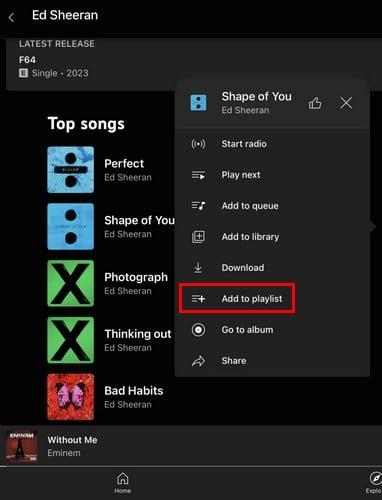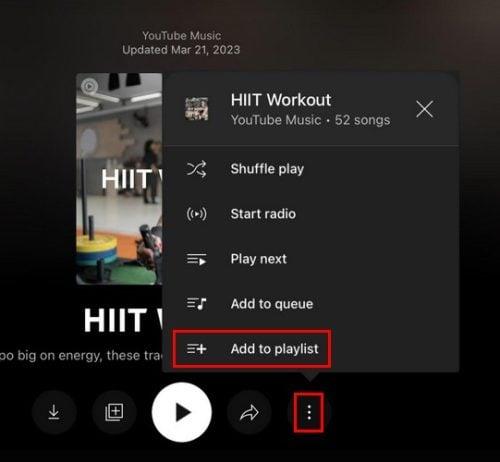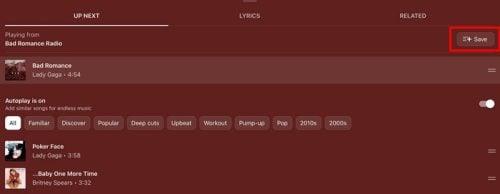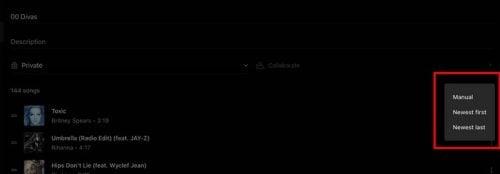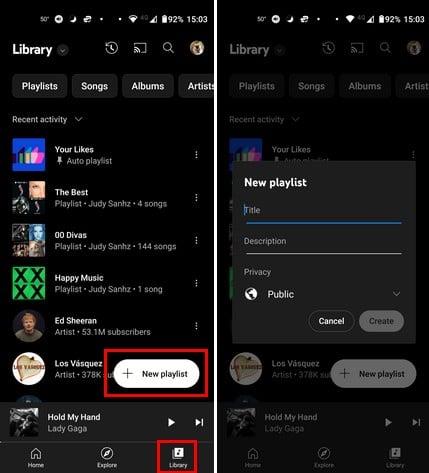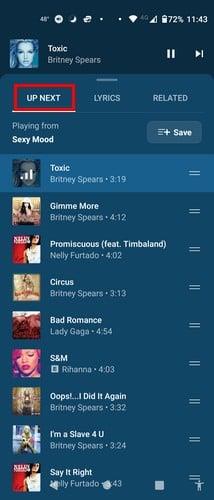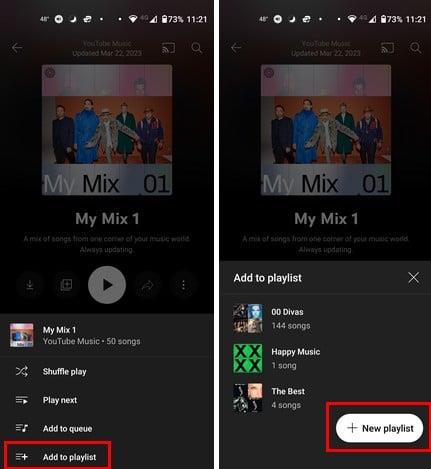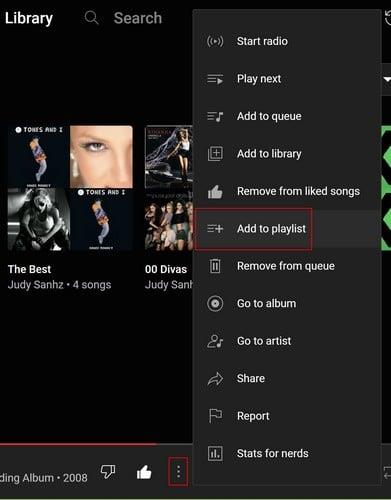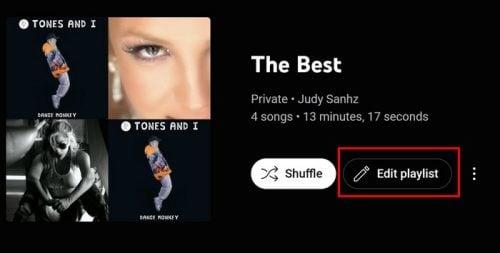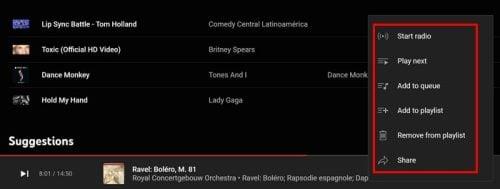Wenn Sie ins Fitnessstudio gehen, hören Sie Musik, die Sie motiviert; Wenn Sie sich entspannen möchten, können Sie den entspannenden Geräuschen des Waldes lauschen. Es wäre jedoch keine gute Idee, diese beiden Musikarten in derselben Playlist zu haben. Sie sitzen beispielsweise auf dem Laufband und als Nächstes hören Sie das entspannende Rauschen der Meereswellen. Um eine Vermischung zu vermeiden, erstellen Sie zwei verschiedene Wiedergabelisten, damit Sie wissen, dass alle abgespielten Lieder zur Stimmung passen. Lesen Sie weiter, um zu erfahren, wie Sie für jeden Anlass eine Playlist erstellen können.
So erstellen Sie eine YouTube-Musikwiedergabeliste auf dem iPad
Das Erstellen einer Playlist auf YouTube Music ist ganz einfach. Wenn Sie eines haben, wissen Sie, welche Musik Sie hören werden, und erleben keine Überraschungen. Um eine Playlist zu erstellen, stehen Ihnen vier Optionen zur Auswahl. Die erste Möglichkeit wäre, nach einem Lied zu suchen . Wenn Sie es in den Suchergebnissen finden, drücken Sie lange darauf und wählen Sie die Option „Zur Playlist hinzufügen“ . Die andere Möglichkeit wäre, unten rechts auf die Registerkarte „Bibliothek“ zu tippen. Die Schaltfläche „Neue Playlist“ befindet sich unten rechts.
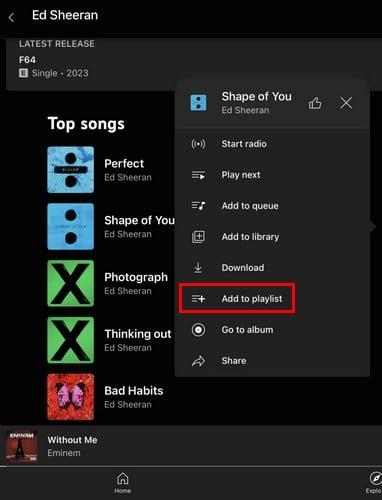
Option „Zur Playlist hinzufügen“ auf YouTube Music
Im nächsten Fenster sehen Sie alle anderen Wiedergabelisten, die Sie möglicherweise vergessen haben oder die jemand anderes erstellt hat. Aber rechts sehen Sie die Schaltfläche „Neue Playlist“. Tippen Sie darauf und benennen Sie Ihre neue Playlist. Sie müssen ihm einen Titel und eine Beschreibung geben, aber vergessen Sie nicht, die Datenschutzeinstellungen zu ändern. Sie können aus Optionen wählen wie:
- Öffentlich
- Nicht gelistet
- Privatgelände
Wenn Sie fertig sind, tippen Sie auf die Schaltfläche „Erstellen“ und Ihre Playlist wird erstellt. YouTube Music führt Sie zu Ihrer neuen Playlist, wo Sie sie anhören, weitere Songs hinzufügen oder sie bearbeiten können. Seien Sie nicht überrascht, wenn Sie eine Playlist mit Songs sehen, die Ihnen gefallen haben.
Es ist auch möglich, eine Playlist aus einer bereits vorhandenen zu erstellen . Beispielsweise werden „Empfohlene Playlists“ auf der Hauptseite von YouTube Music angezeigt. Wenn Ihnen die meisten Songs gefallen, können Sie sie anhören, aber Sie können die Songs, die Ihnen nicht gefallen, nicht entfernen. Um die Option „Entfernen“ zu aktivieren, tippen Sie auf die Punkte rechts neben der Wiedergabeschaltfläche und erstellen Sie eine neue Wiedergabeliste, indem Sie die Option „Zur Wiedergabeliste hinzufügen“ auswählen.
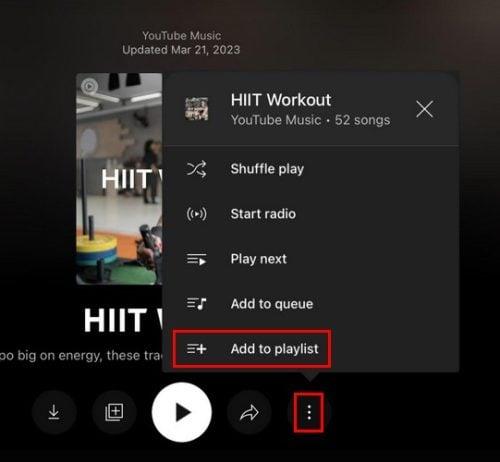
Option „Zur Playlist hinzufügen“ aus der empfohlenen Playlist
Wie bei den anderen Playlists müssen Sie ihr einen Namen geben und die Datenschutzeinstellungen ändern. Tippen Sie auf „Erstellen“, um es endgültig zu machen. Jetzt verfügen Sie über eine Wiedergabeliste, die Sie bearbeiten können, indem Sie die Titel entfernen, die Ihnen seit der Erstellung nicht mehr gefallen. Sie können auch mit der Wiedergabe eines beliebigen Songs beginnen und unten links auf die Registerkarte „Weiter“ und anschließend oben rechts auf die Schaltfläche „ Speichern“ tippen .
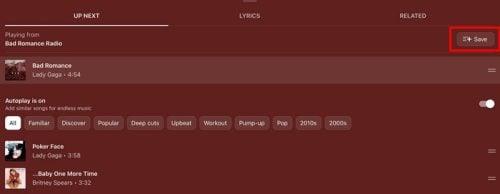
Schaltfläche „Speichern“ aus einer Warteschlange auf YouTube Music
Tippen Sie anschließend unten rechts auf die Schaltfläche „Neue Playlist“ und benennen Sie Ihre Playlist. Das sind die vier Möglichkeiten, eine Playlist auf YouTube Music zu erstellen. Sie wissen nie, wann Sie dies tun möchten, und je mehr Optionen Sie haben, desto besser.
So bearbeiten Sie eine Playlist von YouTube Music auf dem iPad
Greifen Sie auf die Playlist zu, die Sie bearbeiten möchten, indem Sie unten rechts auf das Bibliothekssymbol tippen. Wählen Sie die Wiedergabeliste aus. Links neben der Wiedergabeschaltfläche wird ein Stiftsymbol angezeigt. Tippen Sie darauf und Sie können beispielsweise Folgendes ändern:
- Name
- Beschreibung
- Privatsphäreeinstellung
- Zusammenarbeiten
Sie können beispielsweise auch die Reihenfolge des Lieds ändern, indem Sie lange auf die beiden Linien links neben dem Lied drücken und es nach oben oder unten schieben. Eine andere Möglichkeit, die Reihenfolge zu ändern, besteht darin, auf das Dropdown-Menü oben rechts in der Playlist zu tippen. Daraufhin werden Optionen zum Organisieren der Songs angezeigt, z. B.:
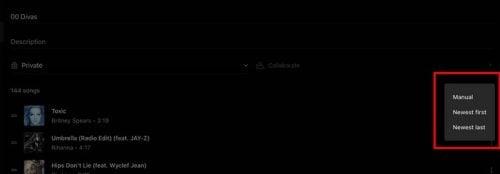
Songreihenfolge in YouTube Music ändern
- Handbuch
- Das neuste zuerst
- Das Neueste zuletzt
Wenn Sie auf die Punkte rechts neben jedem Lied tippen, werden Ihnen auch zusätzliche Optionen angezeigt, wie zum Beispiel:
- Radio starten
- Als nächstes spielen
- Zur Warteschlange hinzufügen
- Zur Bibliothek hinzufügen
- Herunterladen
- Zur Wiedergabeliste hinzufügen
- Aus Playlist entfernen
- Gehen Sie zum Album
- Gehe zum Künstler
- Aktie
Unten in der Playlist sehen Sie außerdem die Option, einen weiteren Song hinzuzufügen.
So löschen Sie eine Playlist von YouTube Music auf dem iPad
Wenn es an der Zeit ist, sich von einer Playlist zu trennen, können Sie sie löschen, indem Sie auf die Registerkarte „Bibliothek“ und anschließend auf die Punkte rechts neben der Playlist tippen. Die Option „Playlist löschen“ ist die letzte Option in der Liste. Sie können die Playlist auch öffnen, auf die drei Punkte rechts neben der Play-Schaltfläche tippen und Playlist löschen wählen.
So erstellen Sie eine YouTube-Musikwiedergabeliste auf Android
Um eine Playlist auf Android zu erstellen, können Sie denselben Optionen wie auf dem iPad folgen. Wenn Sie die App zum ersten Mal öffnen, tippen Sie unten rechts auf die Registerkarte „Bibliothek “ und dann auf die Schaltfläche „Neue Playlist“ . Sie können Informationen wie einen Titel und eine Beschreibung hinzufügen und die Datenschutzeinstellung ändern. Wenn Sie damit fertig sind, tippen Sie auf die Schaltfläche „Erstellen“.
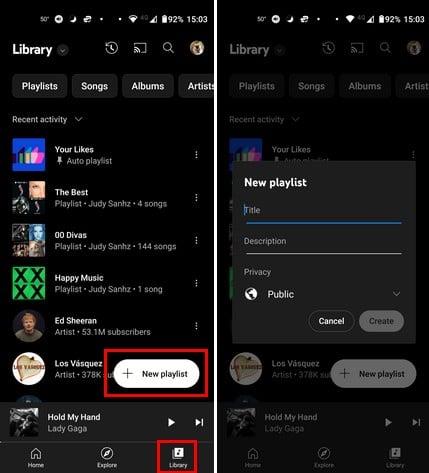
Schaltfläche „Playlist erstellen“ für YouTube Music für Android
Eine andere Möglichkeit, eine Playlist zu erstellen, besteht darin, einen beliebigen Song abzuspielen, auf die Punkte oben rechts zu tippen und „Zur Playlist hinzufügen“ auszuwählen. Die Schaltfläche „Neue Playlist“ befindet sich unten rechts. Sie können diesem Pfad folgen oder, anstatt auf die Punkte zu tippen, unten links die Option „Als Nächstes“ auswählen. Wenn Sie es auswählen, wird eine lange Liste der kommenden Songs angezeigt. Tippen Sie oben rechts auf die Schaltfläche „Speichern“ und anschließend auf die Schaltfläche „Neue Playlist“.
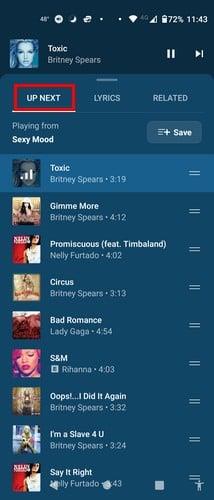
Schaltfläche „Speichern“ auf YouTube Music
Sie können auch eine Playlist aus einer bereits vorhandenen erstellen . Indem Sie es selbst erstellen, können Sie beispielsweise einen Song entfernen – etwas, das Sie nicht tun können, wenn er bereits erstellt wurde. Sie müssen eine erstellte Playlist öffnen und auf die Punkte rechts neben der Play-Schaltfläche tippen. Wählen Sie die Option „Zur Playlist hinzufügen“ und tippen Sie auf die Schaltfläche „Neue Playlist“.
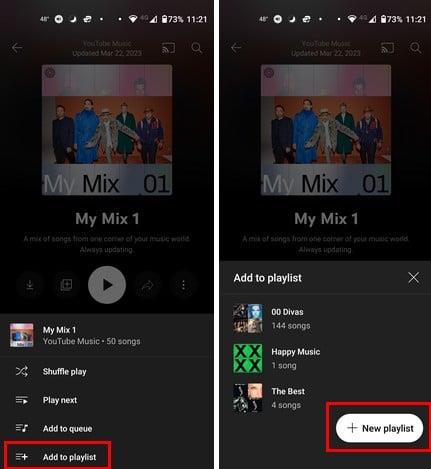
Erstellen einer neuen Playlist aus einer bereits vorhandenen
So bearbeiten Sie Ihre YouTube-Musik-Playlist
Sie können Ihre Playlist ganz einfach bearbeiten, indem Sie unten rechts auf die Registerkarte „Playlist“ tippen, die Punkte auswählen und anschließend die Option „Playlist bearbeiten“ auswählen. Tippen Sie auf das Stiftsymbol, um die gleichen Ergebnisse zu erzielen, wenn Sie die Wiedergabeliste geöffnet haben. Sie können Dinge bearbeiten wie:
- Titel
- Beschreibung
- Privatsphäre
- Songreihenfolge
Sie können die Reihenfolge der Lieder ändern, indem Sie darauf tippen und dann mit den Fingern dorthin gleiten, wo das Lied hingehört. Es besteht auch die Möglichkeit, auf das Dropdown-Menü zu tippen, das bereits auf „Manuell“ eingestellt ist. Es werden weitere Optionen angezeigt, z. B.:
- Handbuch
- Das neuste zuerst
- Das Neueste zuletzt
So löschen Sie eine YouTube-Musikwiedergabeliste auf Android
Um die von Ihnen erstellten Wiedergabelisten zu löschen, tippen Sie auf das Bibliothekssymbol und wählen Sie aus den aufgelisteten Optionen die Option Wiedergabeliste löschen. Das ist alles dazu.
So erstellen Sie eine YouTube-Musik-Playlist – Web/App
Beim Erstellen einer Wiedergabeliste auf Ihrem Computer werden die Dinge anders angeordnet. Sobald es geöffnet ist, klicken Sie oben auf die Option „ Bibliothek “ und anschließend auf die Registerkarte „Wiedergabeliste“ .

Registerkarte „Bibliothek und Playlist“ im YouTube Music Web
Die Option „Neue Playlist“ wird als erste aufgeführt. Wenn Sie darauf klicken, müssen Sie Informationen hinzufügen wie:
- Titel
- Beschreibung
- Privatsphäreeinstellung
Wenn Sie fertig sind, klicken Sie auf die Schaltfläche „Erstellen“ und schon sind Sie fertig.
Sie können auch eine Wiedergabeliste erstellen, indem Sie einen beliebigen Song abspielen und auf die drei Punkte klicken. Klicken Sie auf „Zur Playlist hinzufügen“ und anschließend auf die Schaltfläche „Neue Playlist“. Fügen Sie die erforderlichen Informationen hinzu und klicken Sie auf die Schaltfläche „Neue Playlist“.
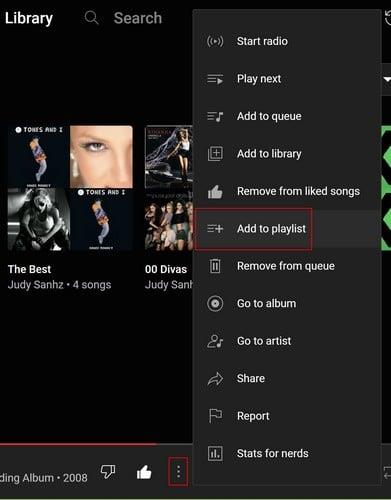
Neue Playlist-Option im YouTube Music Web
Kopieren Sie dieselbe Playlist, indem Sie eine finden, die Ihnen gefällt, und auf die drei Punkte klicken. Sie können diese Punkte finden, bevor Sie die Playlist öffnen oder danach. Wenn Sie die Wiedergabeliste öffnen, werden sie rechts neben der Option „Zur Bibliothek hinzufügen“ angezeigt. Wenn Sie darauf klicken, wählen Sie die Option „Zur Playlist hinzufügen“ und anschließend die Schaltfläche „Neue Playlist“.
So bearbeiten Sie eine Playlist auf YouTube Music Web
Nachdem Sie nun alle gewünschten Playlists erstellt haben, erfahren Sie hier, wie Sie sie bearbeiten. Klicken Sie oben auf die Registerkarte „Bibliothek“, um alle erstellten Wiedergabelisten anzuzeigen. Sie sehen die drei Punkte, wenn Sie den Cursor auf den Punkt setzen, den Sie bearbeiten möchten. Wenn Sie darauf klicken, wird die Option zum Bearbeiten angezeigt. Wenn Sie die Playlist öffnen, befindet sich rechts neben der Option „Playlist bearbeiten“ die Schaltfläche „Bearbeiten“.
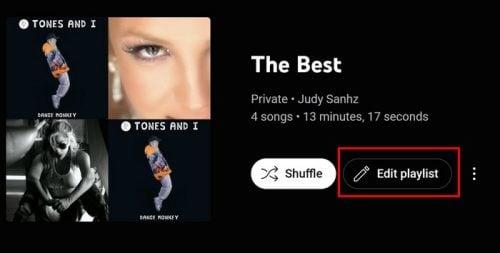
Bearbeitungsoption im YouTube Music Web
Die Bearbeitung im Web wird etwas anders sein als auf Ihrem Gerät. Wenn Sie auf die Option Bearbeiten klicken, können Sie nur Dinge ändern wie:
- Titel
- Beschreibung
- Privatsphäre
Es ist nicht erforderlich, auf diese Option zu klicken, um andere Dinge wie das Löschen eines Songs zu tun. Platzieren Sie den Cursor über dem Lied, das Sie bearbeiten möchten. Es werden weitere Symbole angezeigt. Sie sehen beispielsweise ein Feld zur Auswahl des Liedes, „Gefällt mir“/„Gefällt mir nicht“ und Punkte mit anderen Optionen. Zu diesen anderen Optionen gehören:
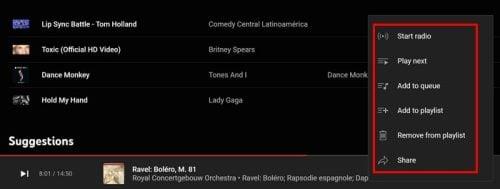
Zusatzoptionen
- Radio starten
- Als nächstes spielen
- Zur Warteschlange hinzufügen
- Zur Wiedergabeliste hinzufügen
- Aus Playlist entfernen
- Aktie
So löschen Sie eine YouTube-Musikwiedergabeliste – Web
Denken Sie daran, dass Sie nur Playlists vereinfachen können, die Sie selbst erstellt haben. Um eine Playlist zu löschen, gehen Sie zur Registerkarte „Bibliothek“ und klicken Sie auf die Punkte, gefolgt von der Option „Playlist löschen“. Alternativ können Sie die Wiedergabeliste öffnen, auf die Punkte oben klicken und die Option „Löschen“ auswählen.
Weiterführende Literatur
In anderen Artikeln, die Sie über YouTube Music lesen können, erfahren Sie, wie Sie die Zusammenfassung für 2022 finden . Wenn das nächste Lied nicht abgespielt wird , finden Sie hier einige hilfreiche Tipps, wie Sie das Problem beheben können. Dann gibt es noch den Artikel, der Ihnen auch zeigt, wie Sie die Hintergrundwiedergabe deaktivieren/aktivieren . Es kann hilfreich sein, YouTube Music auszuschalten, wenn Sie das Display Ihres Geräts ausschalten, was nicht passieren wird. Sie können jederzeit die Suchleiste verwenden, wenn Sie nach einem bestimmten Thema suchen.
Abschluss
YouTube Music bietet seinen Nutzern viele Musikoptionen. Deshalb ist es wichtig, Playlists mit unterschiedlichen Genres zu erstellen, damit Songs leichter zu finden sind. Möglicherweise stehen jedoch bestimmte Songs ganz oben auf der Liste, sodass Sie sie nach dem Erstellen möglicherweise auch bearbeiten möchten. Die Schritte, um dies und mehr zu tun, sind unabhängig vom Gerät einfach durchzuführen, einige können jedoch anders platziert sein. Auf welchem Gerät hörst du YouTube Music am häufigsten? Teilen Sie Ihre Gedanken in den Kommentaren unten mit und vergessen Sie nicht, den Artikel mit anderen in den sozialen Medien zu teilen.